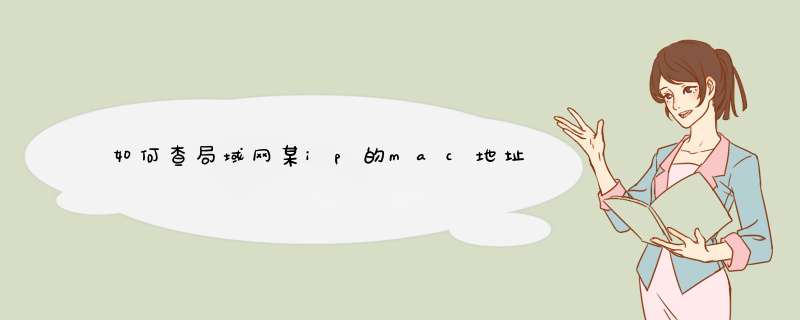
以XP系统为例,具体步骤:
建立这个程序,可以参照从这里开始的步骤。点击任务栏中的“开始”按钮,选择“所有程序”,再选择“附件”,再选择d出菜单中的“记事本”,打开记事本程序:
将以下内容复制到记事本,另存为后缀为bat的批处理文件:
COLOR 0A
CLS
@ECHO Off
Title 查询局域网内在线电脑IP
:send
@ECHO off&setlocal enabledelayedexpansion
for /f "tokens=3 skip=2 delims=: " %%i in ('nbtstat -n') do (
set "IP=%%i"
set IP=!IP:~1,-1!
ECHO 本机IP为:!IP!
goto :next
)
:next
for /f "delims= tokens=1,2,3,4" %%i in ("%IP%") do set range=%%i%%j%%k
ECHO&ECHO 正在获取本网段内的其它在线计算机名,请稍等
ECHO 本网段%range%内的计算机有:
for /f "delims=" %%i in ('net view') do (
set "var=%%i"
::查询在线计算机名称
if "!var:~0,2!"=="\\" (
set "var=!var:~2!"
ECHO !var!
ping -n 1 !var!>nul
))
ECHO
ECHO 正在获取本网段内的其它在线计算机IP,请稍等
for /f "skip=3 tokens=1, delims= " %%i in ('arp -a') do ECHO IP: %%i 正在使用
ECHO
ECHO 查询完毕,按任意键退出
pause>nul
在记事本窗口中,点击“文件”菜单,从d出菜单中选择“另存为”命令,在“保存类型”中选择“所有文件”,将“文件名”保存为bat的文件,如“查看局域网在线IPbat”。
打开运行该执行文件,在窗口中输入命令“nbtstat -a IP”,如以上面查到的“1010321”为例,输入“nbtstat -a 1010321”,则显示结果为:
就可以看到对方IP的mac地址了。
一、进入命令行方式,先用ipconfig
/all查找出你的MAC地址,
二、在命令行下输入:arp
-s
000000000000(你要绑定的IP)
XX-XX-XX-XX-XX-XX(你的MAC地址)回车。
就绑定了。
抱歉,外网IP的MAC地址是不能查看的,更准确的说法是没有途径查看。
原因如下:
1、一般电脑上网的方式都是通过路由器(大型小型不区分),而使用路由器之后所使用的一项技术便是NAT或者称之为PAT,路由两侧地址属于不同网段,而跨网段是无法获取另一个网段IP的mac地址的,因为MAC属于OSI模型中二层,而IP属于三层,跨网段通信,只用得到一个mac地址:网关的MAC。
这样,不管你外面ip地址是什么,都不会出现在你电脑的arp表中,从而你就无法获取对应IP的MAC地址。
2、假如你采用的是电脑直接拨号,获取的是一个外网的IP地址,那么你用arp -a 也只能查看与你相连设备(网关设备)IP地址对应的MAC,其他外网的MAC地址仍旧无法查看。
3、再有一种假设,如果你是一个运营商网络维护人员,能够控制节点设备,仍旧只能查看同网段内的mac ,MAC地址是应用在二层的,并不像IP。如果你在一个小型局域网内获取到MAC会有一定价值,但是外网IP的MAC是没有什么价值的,更重要一个原因是几乎获取不到。
注:NAT/PAT这是一项地址转换技术。能将私有网络地址映射为公网地址,这是国际上解决IPv4地址枯竭的一个方案,也是现在使用比较广泛的技术。
*** 作步骤如下:
1、点击屏幕左下角任务栏左边的“开始”菜单,选择“运行”命令,
2、在d出“的运行”对话框的文本输入框中直接输入“cmd”,单击“确定”按钮,
3、打开黑色背景的DOS“命令提示符”窗口,
在DOS“命令提示符”窗口中输入“ipconfig/all”,同样可以查看本机的详细信息,
4、点击屏幕左下角任务栏左边的“开始”菜单,选择“运行”命令,
5、在d出“的运行”对话框的文本输入框中直接输入“cmd”,单击“确定”按钮,
6打开黑色背景的DOS“命令提示符”窗口,
7、、在窗口中输入命令“nbtstat-aIP”,输入要查询的电脑的IP地址,具体格式为“nbtstat-aIP”,
第一个是获取内网MAC地址,第二个获取内网IP地址
代码:
@echo off&setlocal enabledelayedexpansion
for /f "delims=" %%a in ('ipconfig/all') do call:a "%%a"
for /f "tokens=2 delims=:" %%a in ('ipconfig /all^|find "Physical Address"') do set MAC=%%a
ipconfig /all>"%temp%\ipListtxt"
for /f "tokens=1 delims=:" %%a in ('findstr /n "Ethernet adapter" "%temp%\ipListtxt"') do (
set SkipRow=%%a
goto :DoSkip
)
:DoSkip
for /f "usebackq skip=%SkipRow% tokens=1,15" %%a in ("%temp%\ipListtxt") do (
if "%%a" equ "IP" (
set IP=%%b
goto :ShowResult
)
)
:ShowResult
echo;%ip%:%e%
pause
:a
set "a=%~1"
if defined a if not "!a:~0,1!"==" " set "b=!a:~0,1!"
for /f "tokens=1,2 delims=: " %%b in ("%~1") do if /i "%%b %%c"=="Physical Address" set %b%=%%d
一、方法一 查询本机IP——窗口查看; 直接单击任务栏最右边的“本地连接”图标,会打开“本地连接状态”对话框。 单击d出对话框中的“支持”选项卡,在下面的“连接状态”中能够看到本机的基本IP信息。再单击“本地连接状态”对话框中的“详细信息”按钮,将d出“网络连接详细信息”对话框。该对话框中能够显示详细的本机网络信息,如IP地址、MAC地址、子网掩码和默认网关及NDS等信息。 二、方法二 查看本机IP——命令查看; 点击屏幕左下角任务栏左边的“开始”菜单,选择“运行”命令。 在d出“的运行”对话框的文本输入框中直接输入“cmd”,单击“确定”按钮,打开黑色背景的DOS“命令提示符”窗口。或者单“开始”按钮,选择“所有程序”,再选择“附件”,再从d出的菜单中选择“命令提示符”,同样能打开“DOS命令提示符”窗口。在DOS“命令提示符”窗口中输入“ipconfig /all”,同样可以查看本机的详细信息。在该结果窗口中,具体显示了本机详细的计算机名称、MAC地址、DHCP、DNS、网关等详细内容。 三、方法三 查看局域网内其它电脑名称和IP; 点击任务栏中的“开始”按钮,选择“所有程序”,再选择“附件”,再选择d出菜单中的“记事本”,打开记事本程序。将以下内容复制到记事本,另存为后缀为bat的批处理文件: COLOR 0A CLS @ECHO Off Title 查询局域网内在线电脑IP :send @ECHO off&setlocal enabledelayedexpansion ECHO 正在获取本机的IP地址,请稍等 for /f "tokens=3 skip=2 delims=: " %%i in ('nbtstat -n') do ( set "IP=%%i" set IP=!IP:~1,-1! ECHO 本机IP为:!IP! goto :next ) :next for /f "delims= tokens=1,2,3,4" %%i in ("%IP%") do set range=%%i%%j%%k ECHO&ECHO 正在获取本网段内的其它在线计算机名,请稍等 ECHO 本网段%range%内的计算机有: for /f "delims=" %%i in ('net view') do ( set "var=%%i" ::查询在线计算机名称 if "!var:~0,2!"=="\\" ( set "var=!var:~2!" ECHO !var! ping -n 1 !var!>nul )) ECHO ECHO 正在获取本网段内的其它在线计算机IP,请稍等 for /f "skip=3 tokens=1, delims= " %%i in ('arp -a') do ECHO IP: %%i 正在使用 ECHO ECHO 查询完毕,按任意键退出 pause>nul 3 在记事本窗口中,点击“文件”菜单,从d出菜单中选择“另存为”命令。 4 在“保存类型”中选择“所有文件”,将“文件名”保存为bat的文件,如“查看局域网在线IPbat”。 5打开刚才保存的“查看局域网在线IPbat”程序,可以看到执行结果。 四、方法四 查看对方电脑mac地址; 如方法二中打开DOS命令提示符窗口,在窗口中输入命令“nbtstat -a IP”,如以上面查到的“1010321”为例,输入“nbtstat -a 1010321”,在查询结果窗口中,我们通过IP就查询到了确切的以下信息:计算机名称、此电脑加入的工作组或域名称、MAC地址。 五、方法五 查看局域网内所有电脑的IP地址和mac地址; 如方法二中打开DOS命令提示符窗口,在窗口中输入命令“arp -a” 。 在查询结果窗口中,就会有其他电脑的IP和MAC地址了,这个PING的是局域网内IP
以上就是关于如何查局域网某ip的mac地址全部的内容,包括:如何查局域网某ip的mac地址、如何用命令获取指定ip地址的Mac地址、如何查看外网IP相对应的MAC等相关内容解答,如果想了解更多相关内容,可以关注我们,你们的支持是我们更新的动力!
欢迎分享,转载请注明来源:内存溢出

 微信扫一扫
微信扫一扫
 支付宝扫一扫
支付宝扫一扫
评论列表(0条)